
Vad du ska veta
- Använd CronusMAX PLUS-adaptern.
- Inaktivera Bluetooth-sökning för att hålla enheterna anslutna.
Så här kan du spela med en PS4-kontroller på Xbox One.
Hur man använder PS4-kontroller på Xbox One
För att ansluta en PS4-kontroller till Xbox One, använd CronusMAX PLUS-adaptern, vilket är ett av de mer tillförlitliga sätten att para ihop kontrollen och konsolen.
-
Anslut CronusMAX PLUS till din internetanslutna dator och den installerar automatiskt drivrutinerna.
-
När CronusMAX PLUS har laddats på datorn laddar du in Cronus PRO applikation och välj Verktyg > alternativ > Enhet.
-
Ställ in utgångsprotokollet till Xbox One, visas som XB1 i listrutan högst upp på menyn.
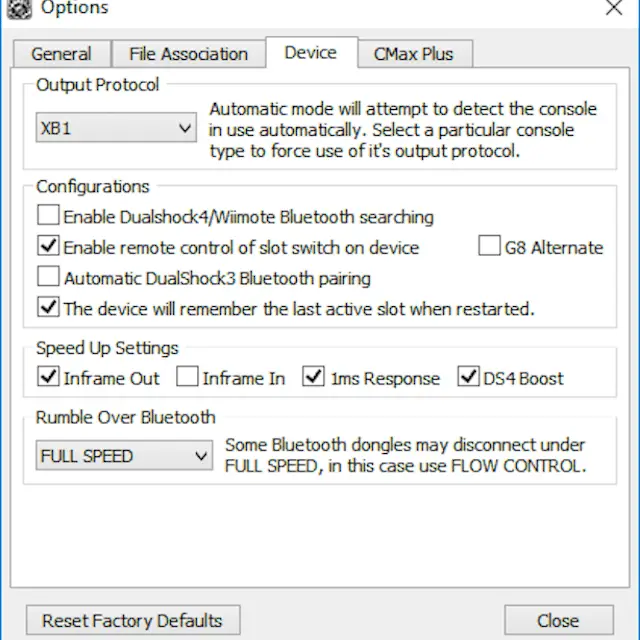
-
Se till att Aktivera Dualshock 4 / Wiimote Bluetooth-sökning kryssrutan är markerad.
-
Ta bort CronusMAX PLUS från din dator och anslut den till en av din Xbox One via USB-porten. När du väl har gjort det kommer CronusMAX PLUS att börja visa «AU» på sin LED-skärm för «Authentication.»
-
Ta ut batterierna från din Xbox One-kontroller. Om några Xbox One-kontroller är anslutna till konsolen kan deras signal skriva över PS4-kontrollenheten.
-
När numret visas på CronusMAX PLUS kopplar du bort Xbox One-kontrollen och letar efter standby-animationen. Detta kommer att se ut som två halvor av en cirkel som snurrar runt skärmen.
-
Anslut din Xbox One-handkontroll till CronusMAX PLUS med en USB-kabel. Displayen på adaptern ska växla från «AU» till «0.»
-
Anslut en Bluetooth 4.0 USB-adapter till CronusMAX PLUS.
-
Håll ned DELA MED SIG och PS knappar på din PS4-kontroller.
-
Styrenheten börjar blinka vitt, vilket indikerar att den söker efter en anslutning. den borde hitta CronusMAX PLUS. Efter några sekunder av detta bör ljusfältet ändras till en solid färg.
-
Leta efter numret på CronusMAX PLUS för att ändra till «0» igen. När detta händer ska styrenheten vara ansluten och redo att användas.
Hur inaktiverar du Bluetooth-sökning
Om du tänker använda din PS4-kontroller med din Xbox One från och med nu och inte vill gå igenom den här processen igen i framtiden, kan du inaktivera Bluetooth-sökning så att enheten förblir ansluten. Inaktivera Bluetooth-sökning gör efterföljande anslutningar enklare så att du kan börja spela snabbare. Så här inaktiverar du det:
-
Anslut CronusMAX PLUS till din dator och få åtkomst Cronus PRO.
-
Se till att Aktivera Dualshock 4 / Wiimote Bluetooth-sökning kryssrutan är inte markerad.
-
Upprepa steg 5-9 från ovanstående avsnitt.
-
tryck på PS på PS4-kontrollenheten.
-
Följ steg 11 och 12. Vid denna tidpunkt bör din PlayStation 4-kontroller ansluta till Xbox One.
